想在大屏幕上玩游戏,却不知道怎么把游戏主机连到投影仪上?是不是看着一堆接口和线就头大,担心接错了烧坏机器?别着急,今天小编就来手把手教大家,不管你用的是 PS5、Xbox 还是 Switch,都能轻松连上投影仪,享受大屏幕的快乐,一起往下看吧!
先搞懂:游戏主机和投影仪,靠啥接口连接?
游戏主机和投影仪连接,主要靠接口,常见的有这几种,小编给大家列个表,一看就明白:
| 接口类型 | 特点 | 适合的设备 |
|---|---|---|
| HDMI | 传输高清画面和声音,一根线就行 | PS5、Xbox、Switch(需底座)、新款投影仪 |
| VGA | 只能传画面,没有声音,画质一般 | 老款投影仪、旧游戏主机 |
| 色差线 | 能传标清画面,需要三根线,麻烦 | 很老的游戏主机(比如 PS2) |
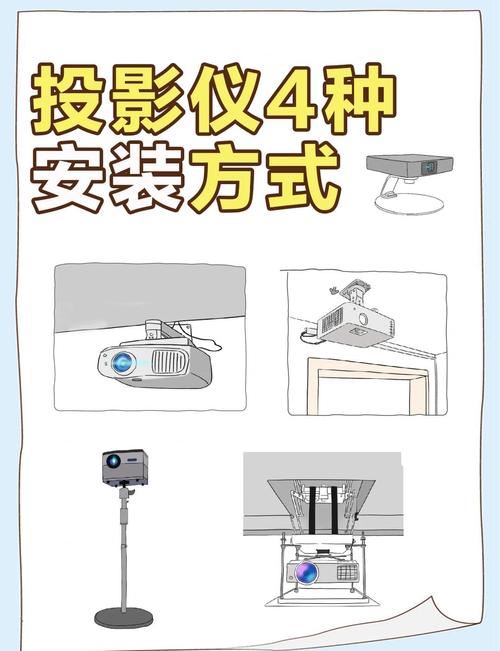
现在新款的游戏主机和投影仪,基本都是 HDMI 接口,所以咱们重点说 HDMI 连接,简单又好用。
通用步骤:HDMI 连接,3 步搞定(PS5、Xbox、Switch 通用)
不管你用啥主机,只要有 HDMI 接口,步骤都差不多,小编以 PS5 为例:
- 准备好线和设备:你需要一根 HDMI 线(主机包装里一般会送,不够长可以买根长的,2 米够了),把游戏主机、投影仪都断电(安全第一,别带电插线)。
- 插线:
- 把 HDMI 线的一端插进游戏主机的 HDMI 接口(主机后面有明显的 “HDMI OUT” 标志)。
- 另一端插进投影仪的 HDMI 接口(投影仪后面或侧面,标着 “HDMI IN”)。
- 开机调试:
- 先开投影仪,切换信号源到你插的 HDMI 接口(比如 “HDMI 1”“HDMI 2”,投影仪遥控器上一般有 “信号源” 按钮)。
- 再开游戏主机,等几秒,投影仪上就会出现主机的画面了。
小编第一次连的时候,插反了 HDMI 线,折腾了半天没画面,后来才发现线的两头是一样的,随便插就行,大家别犯我这错。
特殊情况:Switch 怎么连?没底座也能玩吗?
Switch 有点不一样,它有两种连接方式:
- 用底座连接:把 Switch 放进底座,底座后面有 HDMI 接口,按上面的通用步骤连就行,这样能输出 1080P 高清画面,适合玩《塞尔达传说》这种大游戏。
- 不用底座(便携模式):需要一根 “Type-C 转 HDMI 线”,一头插 Switch 的 Type-C 接口,另一头插投影仪 HDMI 接口,不过这样只能输出 720P 画面,画质差点,但胜在方便。
有个朋友用 Switch 连投影仪玩《马里奥派对》,4 个人围着大屏幕,比在小屏幕上玩爽多了,就是得注意投影仪别太亮,伤眼睛。
连接后没画面?别急,这几招能解决
连好后没画面,别慌,小编教你排查:
- 检查接口插紧没:HDMI 线有时候看着插上了,其实没插紧,拔下来重新插一次,听到 “咔哒” 声就插紧了。
- 信号源切对了吗:投影仪可能有多个 HDMI 接口,你插的是 HDMI 1,就把信号源切成 HDMI 1,别切到 HDMI 2 去了。
- 线坏了?换根试试:HDMI 线容易坏,尤其是便宜的线,小编就遇到过线断了没画面的情况,换根线立马好。
- 分辨率不匹配:有些老投影仪不支持 4K,PS5 默认输出 4K 就会没画面,这时候在主机设置里把分辨率调成 1080P 就行。
有画面没声音?声音怎么解决?
有时候画面出来了,但没声音,这是因为声音没传到音响或投影仪上:
- 投影仪有喇叭:在投影仪设置里把 “声音输出” 设为 “HDMI 输入”,声音就从投影仪出来了(不过投影仪喇叭音质一般)。
- 用外接音响:可以把音响接到游戏主机上(如果主机有音频接口),或者接到投影仪的音频输出接口,这样音质更好。
小编喜欢把声音接到蓝牙音箱上,玩《战神》的时候,音效环绕感超强,就像在游戏里一样。
小编的一点心得
连接游戏主机和投影仪,真的不难,重点是找对 HDMI 接口,插紧线,切对信号源。新手第一次可能会手忙脚乱,多试两次就熟了。
如果你的投影仪是老款,没有 HDMI 接口,也可以买个 HDMI 转 VGA 的转接器(大概 50 块),不过画质会差点。另外,HDMI 线别买太便宜的,100 块以内的就行,太贵了没必要,太便宜的容易出问题。
希望大家都能顺利连上,在大屏幕上尽情玩游戏!要是还有啥问题,评论区问小编,我看到了会回复的。











